mes系统能解决企业工厂的什么问题?MES作为制造执行系统,能通过信息传递,对从订单下达到产品完成的整个生产过程进行优化管理。棱视INS-MES通过“虚拟设备”概念加上不同感应器
!!!5IUrJSYZYJ.pdf是什么文件
.pdf是什么文件的后缀?
PDF是什么软件?
如何打开PDF文件 5种方法来打开PDF文件
目录方法1:Windows计算机1、下载Adobe Reader。2、拒绝安装迈克菲(McAfee)软件。3、安装Adobe Reader后,双击PDF文件。4、如果需要的话,输入密码。5、当Windows系统询问用户使用哪个程序来打开文件时。6、需要密码的PDF文件。7、无法打开不合规范的PDF文件。方法2:Mac电脑1、双击PDF文件。2、更换打开PDF文件的阅读程序。3、如果需要的话输入密码。4、无法用Safari打开PDF文件。5、“Adobe无法打开PDF名文件因为...”.6、无法使用火狐浏览器下载PDF文件。方法3:Android设备1、下载支持PDF文件的应用程序。2、找到你想要打开的PDF文件。3、打开下载好的PDF文件时,出现“无法打开”的提示。4、PDF试图启用错误的应用。方法4:iOS1、点击你想打开的PDF文件。2、点击打开的PDF文件,打开菜单。3、点击“打开”,或分享按钮。4、选择你想使用的应用。方法5:Kindle1、将PDF文件传输到你的Kindle设备上。2、在你的Kindle设备上打开文件。PDF(便携式文件格式),是由Adobe公司开发的一种文件格式。由于PDF格式会忠实地再现原稿的每一个字符、颜色以及图象,所以常用于创建和分享电子图书和网络资料等文档。鉴于PDF是一种不同于word的文档格式,所以读者需要使用特定的软件才能读取PDF文件。也就是说只要拥有正确的软件,你就可以使用任何一台设备来打开并阅览PDF文档。
方法1:Windows计算机
1、下载Adobe Reader。它是一款可以打开并读取PDF文档的优秀阅读器软件。你可以从get.adobe.com/reader/上免费下载它。但是,你不能使用Adobe Reader来编辑、创建PDF文件。点击此处了解如何编辑PDF文件。
如果你不想安装Adobe Reader,你还可以考虑使用其它免费的PDF阅读器软件。
如果你不想使用Adobe Reader,你可以考虑使用Windows 8系统自带的PDF阅读器。
2、拒绝安装迈克菲(McAfee)软件。当你在安装Adobe Reader时,会弹出一个对话框,它会进行自动检测并在计算机上安装迈克菲软件。大部分用户都不希望协同安装迈克菲,所以确保取消安装迈克菲对话框的选择。
3、安装Adobe Reader后,双击PDF文件。一般来说,阅读器会自动打开PDF文件以供用户阅读。
4、如果需要的话,输入密码。有些用户在创建PDF文档时,为文件设置了密码保护。所以如果你想要尝试读取此类文档,你需要输入正确的密码。
检修疑难故障
1、当Windows系统询问用户使用哪个程序来打开文件时。如果你已安装Adobe Reader软件,但程序无法自动打开PDF文件的话,你需要手动选择文件的打开方式。右键点击PDF文件,选择“打开方式”。
选择程序列表中的“Adobe Reader”。
如果Adobe Reader不在列表中,那么你需要浏览并查看计算机中的Adobe Reader程序。一般来说,它被安装在C:Program Files (x86)AdobeReader路径下。
2、需要密码的PDF文件。如果需要密码才能打开PDF文件,而你恰好不知道密码的话,你只能向文件创建者索取密码或通过密码破解程序来破解文件密码,才能打开它。如果文件密码很复杂,那么密码破解程序可能需要花费好几小时或几天才能破解获得文件密码。熟知的PDF密码破解程序是由Elcomsoft开发的Advanced PDF Password Recovery 。如果你需要用到所有的密码破解工具,那么你需要花费99美元下载专业版Advanced PDF Password Recovery程序。
3、无法打开不合规范的PDF文件。Adobe阅读器会拒绝打开不合规范标准的PDF文件。这些文件多是由非官方软件创建的PDF。如果使用新版的阅读器软件来尝试打开老版的PDF文件,也可能会遭遇此类问题。尝试安装第三方PDF阅读器。还有许多不同种类的PDF阅读器,如非常受欢迎的Foxit Reader。
将PDF文件上传到谷歌云端硬盘。上传过程中,你可能会丢失部分文件格式,但是也更有可能提高文件的可读取性。
方法2:Mac电脑
1、双击PDF文件。OS X带有的Preview软件,可以打开包括PDF文件在内的多种类型的文档文件。Preview程序允许你读取PDF文件,但不能编辑PDF文件。点击此处了解如何编辑PDF文件。
2、更换打开PDF文件的阅读程序。如果你有另一种PDF读取程序,并且不想再使用 Preview程序了,那么你可以将所有PDF文件设置为使用新程序来打开文件。在文件夹中选择PDF文件,但不要打开它。
点击“文件”菜单,选择“了解更多”。
展开“打开方式”部分。
在下拉菜单中选择你想要使用的应用程序。
点击更改所有...按钮。
3、如果需要的话输入密码。PDF文件可以设置密码进行保护,以防未经授权的读者读取文件。如果你没有密码,你只能通过密码破解程序来破解文件密码,才能打开它。对于Mac电脑来说,如果你需要破解密码,你可以考虑使用iStonsoft PDF Password Remover软件。如果文件密码很复杂,那么密码破解程序可能需要花费好几小时或几天才能破解获得文件密码。
检修疑难故障
1、无法用Safari打开PDF文件。这种情况的发生是由于更新后的Safari浏览器与安装的Adobe插件不兼容或插件发生错误。你可以通过手动删除插件并重启Safari来修复该问题。打开 /Library/Internet Plugins/ ,删除AdobePDF相关插件。
打开 /User/Username/Library/Internet Plugins/ ,删除AdobePDF相关插件。
重启Safari浏览器,再次尝试打开PDF文件。
2、“Adobe无法打开PDF名文件因为...”. 这种问题常常出现在使用Safari浏览器将PDF文件另存为或“导出PDF”文件时。尝试在Safari中再次打开PDF文件。
点击位于窗口顶部的磁盘(保存)按钮,或将鼠标悬停在页面上,不久后页面底部中央的位置会出现一个保存按钮,点击该按钮即可。
将PDF文件保存在计算机上。
打开新保存的文件。
3、无法使用火狐浏览器下载PDF文件。如果你在火狐浏览器中下载PDF文件时没有任何响应,那么可能是Adobe Reader相关插件出现故障。点击火狐菜单,选择“工具”。
选择“附加组件”,然后选择“插件”。
查找“Adobe Acrobat NPAPi Plugin”,然后禁用它。
方法3:Android设备
1、下载支持PDF文件的应用程序。尽管安卓设备不带有内置的PDF文件阅读程序,但网上有大量方便好用的免费阅读器可供你选择下载。在这里向您推荐几款应用程序:Google Drive
Quickoffice
Adobe Reader
Foxit MobilePDF
2、找到你想要打开的PDF文件。对于刚下载完的PDF文件,你可以点击通知栏里刚完成下载的文件来打开它。如果你想要打开更早之前下载的PDF文件,那么点击下载文件夹中对应的文件即可。打开设备中“我的文件”或“文件管理器”。如果设备上没有文件管理器,那么可以从谷歌应用商店中免费下载一个。
打开下载文件夹。这是存储下载文件的默认路径文件夹。
点击PDF文件来打开它。如果你已选择好默认应用程序,那么会自动打开文件。如果你刚刚安装了一个PDF阅读器,或设备上有多个PDF阅读程序,那么你需要选择你想要使用的特定程序。
检修故障
1、打开下载好的PDF文件时,出现“无法打开”的提示。导致这个问题的原因有很多。尝试使用文件管理器打开下载的文件。你可以在下载文件夹中找到它。如果你可以用文件管理器打开文件,你可能需要重置浏览器。
打开设置应用重置浏览器。选择“应用”,在应用列表中找到浏览器,然后点击“清理数据”按钮。
2、PDF试图启用错误的应用。如果PDF试图用不支持读取PDF文件的应用打开,那么可能是因为设置了错误的默认打开程序。打开设置应用。
选择“应用”。
选择试图打开PDF文件的应用。
在“默认打开程序”区域中,点击“清除默认程序”。
尝试再次打开PDF文件。你可以按提示,重新选择要使用的应用。
方法4:iOS
1、点击你想打开的PDF文件。iOS系统有内置的PDF阅读器,可以打开邮件和网上的PDF文件。
2、点击打开的PDF文件,打开菜单。这样你可以用别的应用处理PDF文件。
3、点击“打开”,或分享按钮。如果你是在邮件应用中查看的PDF文件,你就可以使用分享按钮;如果是在Safari中查看的PDF文件,你就可以使用“打开”按钮。你可以看到所有支持PDF文件的应用。
4、选择你想使用的应用。你可以使用iBook、Adobe Reader或其他设备中安装应用。PDF会以你选择的应用打开。
方法5:Kindle
1、将PDF文件传输到你的Kindle设备上。事实上有很多种传输文件的方法。你可以将你的Kindle连接到电脑上,并将文件添加到Kindle存储中。点击此处了解更多细节。
你可以使用免费的Kindle传输邮件将PDF文件通过无线网络传输到设备上。点击此处了解详情。
2、在你的Kindle设备上打开文件。当你完成文件传输后,从Kindle文库中选择并打开特定PDF文件。由于无法添加更多额外功能的其他程序,所以Kindle没法实现可以与PDF进行更多的交互编辑等。
超过5页的pdf文件超过5页的pdf文件,怎样才能免费转成word
要免费的请你试用汉王PDF OCR8.1简体中文版的PDF识别软件转换,简单易用,无限制,但要逐页转换。 方法是下载安装汉王pdf ocr8.1,运行并打开PDF文件,如PDF的字号较小,在打开时请不用默认分辨率,自行设定最高分辨率为600DPI,逐页打开PDF文件后,可直接进行识别,但最好是进行水平调整,手工设置识别区域,分出文字区、表格区和图片区,然后才开始识别,这样的识别率较高,识别后进行校稿,对照原稿校正错别字。最后是选择已识别转换校对好的页面,在菜单-输出-到指定输出文件格式,可输出为TXT、RTF、XLS等文件格式。如要输出WORD格式,请选择RTF格式,用WORD打开后,将文字从一个文件夹5万个pdf文件,进入很慢
有可能你的pdf文件在更新什么的,还有新电脑一般比较慢,各个硬件还在磨合期,就比较慢点
解决方法:在Adobe Reader X中选择菜单“编辑”-“首选项”-“一般”-“应用程序启动”部分中,清除“启动时启用保护模式”复选框,重新启动Adboe Reader X,解决问题。
PDF Squeezer是一款易于使用的PDF压缩工具。它通过压缩图像和删除无关信息来减小大型PDF文档的大小。这将有助于您节省带宽成本,数字存储成本和网络传输时间。Cisdem PDF Compressor for mac是一个初始的PDF压缩器,可帮助您批量压缩大型PDF文件的大小。它可以轻松减小PDF文件的大小并保持原始PDF格式。Cisdem PDF Compressor具有四种预设滤镜压缩模式,可让您快速制作更小的PDF文档,并允许您对不同PDF文档的分辨率和图像质量的自定义设置。这将有助于您保留重要内容,还可以大大节省硬盘的存储空间,加快网络传输速度,提高业务工作效率。
PDF Compressor允许您压缩PDF文件,轻松快速地减小PDF文件大小。它提供易于使用的UI。使用这个方便的工具,您可以缩小PDF文件,显着减小PDF文件的大小而不会有任何质量损失。该应用程序可以同时处理数千个PDF文件。用户界面直观且易于使用,无需学习曲线,无需技能。
在Photoshop CS5中打开PDF文件需要输入密码,请问较方便的解决方法是什么呢?
下载”pdfpasswordremove“并安装,删除密码。 提示有密码是由于原pdf制作者为了保护版权或内容,设置的安全权限,索取密码或用软件强制删去即可。在这里直接用软件删去即可。 AdobePhotoshopCS5总共有15个独立程序和相关技术,五种不同的组合构成了五个不同的组合版本,分别是大师典藏版、设计高级版、设计标准版、网络高级版、产品高级版。这些photoshopcs5中文版组件中我们最熟悉的可能就是Photoshop了,PhotoshopCS5有标准版和扩展版两个版本。PhotoshopCS5标准版适合摄影师以及印刷设计人员使用,PhotoshopCS5扩展版除了包含标准版的功相关文章
- 详细阅读
-
电脑如何设置显示框的大小?详细阅读
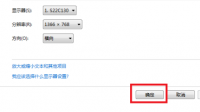
电脑如何设置应用窗口大小?1. 按下Alt+打开窗口的控制菜单。 2. 移动光复标键选定“大小”命令后按回车键,则鼠标指针变成4个箭头的形状。制 3. 用光标移动键把指针移动到窗口
-
通过什么来看笔记本电脑的cpu、独详细阅读

怎么看电脑内部件是那年生产的,例如cpu是什么时候出的,显卡是哪年生要有一定的电脑硬件的知识才行。根据型号判断是哪年的。还有一个笨方法是diy组装机的话上面一般有标签,就是
-
苹果手机属于缩小版的平板电脑吗详细阅读

爱派,智能手机与平板电脑有什么区别?一般的平板电脑都没有通话模块的,不可以打电话,而且体积上也都大于手机,硬件配置上也较高苹果ipad就是小型的电脑吗?是。不光是Ipad 现在的智
-
出门送教或赛课,忘带课件翻页笔,可以详细阅读

普通翻页笔在希沃上怎么使用打开普通翻页笔的包装,这和我们平时所用的翻页笔基本上功能一致。打开盖子,出现圆柱形铁头,拧开铁头,后可以在里面放上电池电池负极对里面放!然后关闭
-
广联达预算软件人材机汇总表如何调详细阅读

广联达人材机汇总主要价格表怎么调位置⼴联达计价软件如何统⼀调整⼈材机? 步骤⼀:完成标段结构中的所有单位⼯程后,点击【统⼀调整⼈材机】/⼈材机汇总,软件弹出窗体, 步骤⼆:选
-
在windows10中打开office2021 word详细阅读
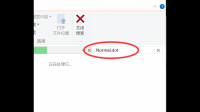
word经常闪退怎么解决当我们遇到office2013出现闪退情况怎么办,又或者出现无许可证,很多用户就会想到把它卸载掉。今天我告诉大家具体操作怎么弄,希望可以帮助到大家。 具体操
-
我在运行HelloWord.exe时出现了0xc详细阅读
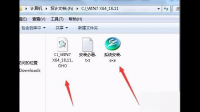
应用程序无法正常启动0xc0000005怎么解决?最低0.27元/天开通百度文库会员,可在文库查看完整内容> 原发布者:ty769574240 应用程序无法正常启动0xc0000005解决方法最近老有人文
-
这一套组装电脑选好久应该没问题了详细阅读
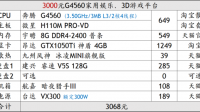
请懂电脑的大佬帮我看一下,有什么不足,和要改进的地方,谢谢!2700x加b450m主板你应该买CPU加主板套装,比你这样分开买要便宜几百。 机箱随意,但建议还是看看三百到五百的,做工质感绝
-
电脑左下角总是显示按键字符,按鼠标详细阅读
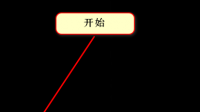
请问为什么我一按鼠标左键,电脑屏幕上就会显示"左键"?按什么就会显示我按了什么?请问怎么消除?这个很明显是你对电脑作了什么设置,不过我想到系统自身有这个功能。所以很明显

